
时间:2024-03-18 13:30:09作者:来源:人气:我要评论(0)
在日常办公的时候经常会使用到打印机打印文件,现在使用非常的方便,将电脑连接打印机,选择自己需要打印的文件,通过电脑设置好格式、大小、数量然后等待就可以了,但是打印机无法正常使用是非常苦恼的一件事情,win11升级后打印机不能用了怎么办?小编为小伙伴带来了win11打印机无法使用解决办法。
win11官方版下载地址(点击下载)
win11打印机无法使用解决办法:
1、首先,按键盘上的【 Win + X 】组合键,或右键点击任务栏上的【Windows开始徽标】,在打开的右键菜单项中,选择【设置】;
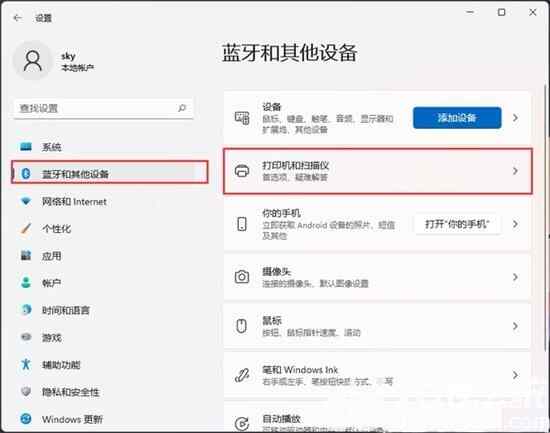
2、Windows 设置窗口,左侧边栏,点击【蓝牙和其他设备】,右侧点击【打印机和扫描仪(首选项、疑难解答)】;
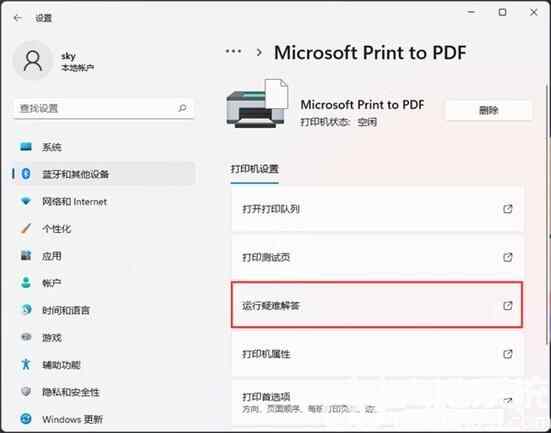
3、当前路径为:蓝牙和其他设备>打印机和扫描仪,找到并点击【无法打印的打印机】;
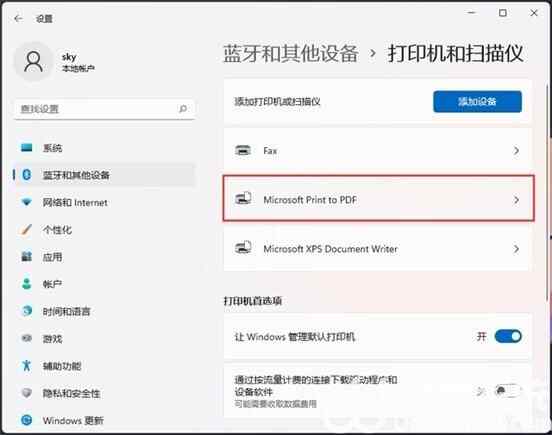
4、打印机设置下,点击【运行疑难解答】;
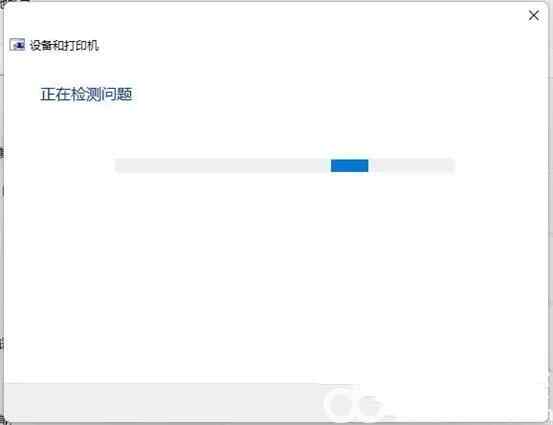
5、这时候,Windows就会检测问题。如果检测到问题,只需要根据提示进行解决即可。
相关阅读 win11恢复选项点不开怎么办 win11恢复选项点不开解决方案 win11新建桌面怎么用 win11新建桌面使用方法介绍 win11打开文件夹无响应卡死怎么办 win11打开文件夹无响应卡死解决方法 win11磁盘清理没了怎么办 win11磁盘清理没了解决方法 win11输入法设置在哪里设置 win11输入法设置设置位置介绍 win11任务栏怎么竖着放 win11任务栏竖着放方法介绍 win11无线显示器无法安装怎么办 win11无线显示器无法安装解决办法 win11打不开edge浏览器怎么办 win11自带edge无法打开解决办法 win11怎么开局域网 win11开局域网方法介绍 win11一打开文件夹就卡死怎么解决 win11一打开文件夹就卡死解决方案
热门文章
 windows11怎么重置 Win11系统恢复出厂设置教程
windows11怎么重置 Win11系统恢复出厂设置教程
 win11资源管理器闪退怎么办 windows11资源管理器闪退的解决办法
win11资源管理器闪退怎么办 windows11资源管理器闪退的解决办法
 win11可以安装安卓软件吗 windows11安装apk教程
win11可以安装安卓软件吗 windows11安装apk教程
 win11护眼模式怎么设 Windows11设置护眼模式的方法
win11护眼模式怎么设 Windows11设置护眼模式的方法
最新文章
人气排行